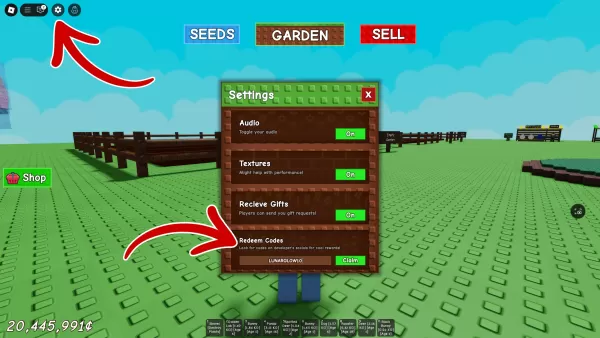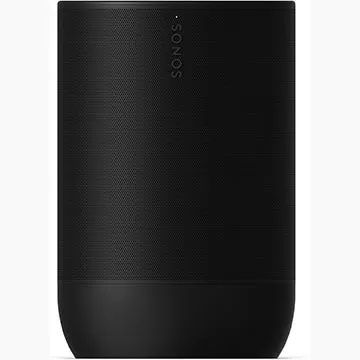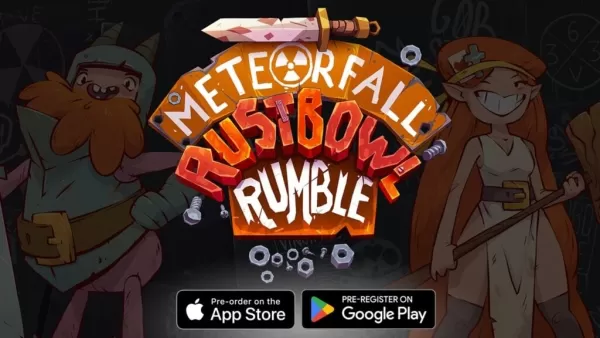Divisão de tela do Minecraft: tutorial de aritmética simples
- By Nora
- Jan 03,2025
Experimente a alegria nostálgica dos jogos cooperativos no sofá com o Minecraft! Este guia mostra como aproveitar o jogo em tela dividida no Xbox One ou em outros consoles compatíveis. Reúna os amigos, prepare os lanches e vamos começar!
Considerações importantes:
 Imagem: ensigame.com
Imagem: ensigame.com
A tela dividida do Minecraft é um recurso exclusivo do console. Os jogadores de PC, infelizmente, perderão esta diversão multijogador local. Certifique-se de que sua TV ou monitor suporte resolução HD de pelo menos 720p e que seu console seja capaz de produzir essa resolução. A conexão HDMI é recomendada para ajuste automático da resolução; VGA pode exigir configuração manual nas configurações do seu console.
Jogabilidade local em tela dividida:
 Imagem: ensigame.com
Imagem: ensigame.com
O Minecraft suporta até quatro jogadores no modo de tela dividida local. Veja como configurá-lo:
-
Conecte seu console: Use um cabo HDMI para conectar seu console ao monitor compatível com HD.
-
Inicie o Minecraft: Inicie o Minecraft e escolha criar um novo mundo ou carregar um existente. É fundamental desativar a opção multijogador nas configurações do jogo.
-
Configure seu mundo: Selecione a dificuldade, o modo de jogo e as configurações do mundo desejados. Se estiver carregando um mundo pré-existente, pule esta etapa.
-
Inicie o jogo: Pressione o botão Iniciar para carregar o jogo.
-
Adicionar jogadores: Assim que o jogo carregar, adicione jogadores adicionais. O botão específico varia de acordo com o console (por exemplo, botão “Opções” no PS, botão “Iniciar” no Xbox). Pode ser necessário pressioná-lo duas vezes.
-
Login do jogador: Cada jogador adicional precisará fazer login em suas respectivas contas.
-
Aproveite a tela dividida! A tela será automaticamente dividida em seções para cada jogador (2-4 jogadores).
 Imagem: ensigame.com
Imagem: ensigame.com
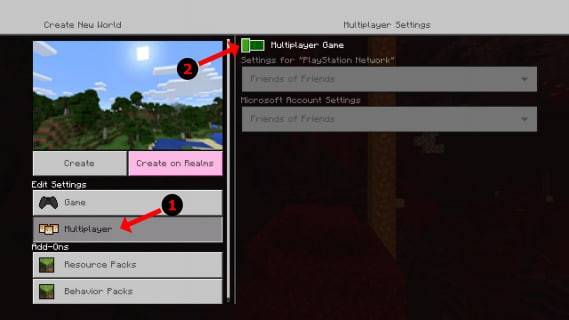 Imagem: alphr.com
Imagem: alphr.com
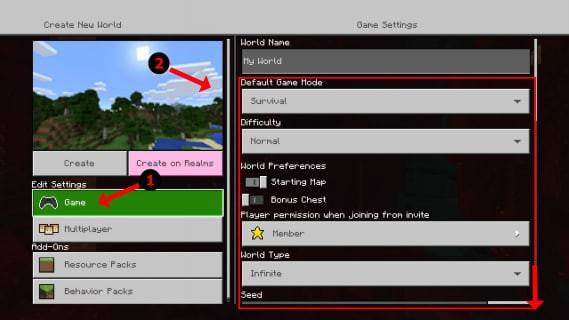 Imagem: alphr.com
Imagem: alphr.com
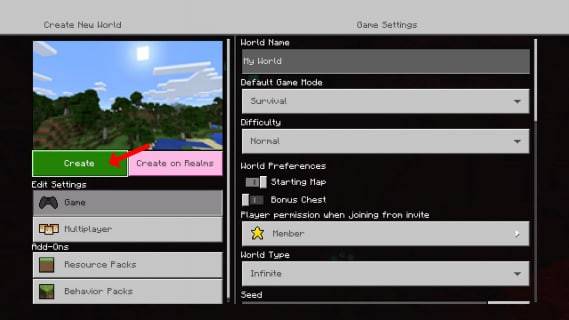 Imagem: alphr.com
Imagem: alphr.com
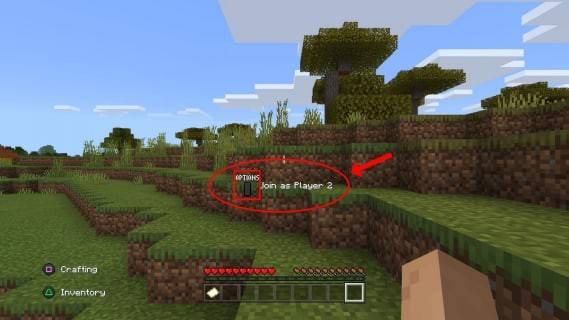 Imagem: alphr.com
Imagem: alphr.com
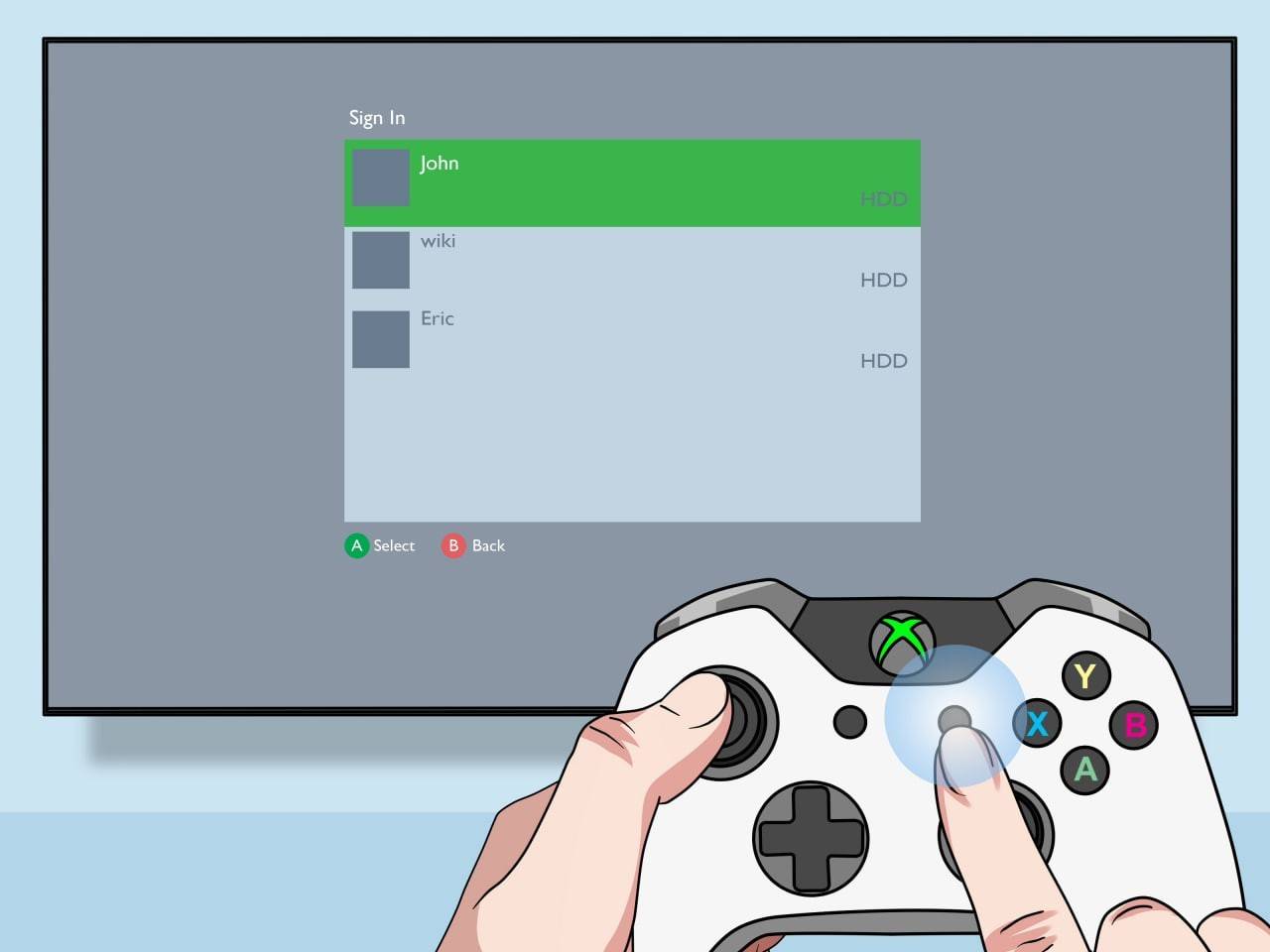 Imagem: pt.wikihow.com
Imagem: pt.wikihow.com
Multijogador online com tela dividida local:
Embora não seja possível dividir a tela diretamente com jogadores online, você pode combinar a tela dividida local com o modo multijogador online. Siga as etapas para tela dividida local, mas ative a opção multijogador nas configurações do jogo antes de começar. Em seguida, envie convites para seus amigos online entrarem no jogo.
 Imagem: youtube.com
Imagem: youtube.com
Reviva a magia dos jogos cooperativos com o modo de tela dividida do Minecraft! Aproveite a aventura com os amigos, direto da sua sala.